电脑重装系统U盘怎么制作-U盘启动盘的制作方法
当我们的电脑出现系统问题时,如果难以解决,很多用户就会选择用U盘来重装系统,但是在重装系统之前还需要先将U盘制作成启动盘才行,那你知道电脑重装系统U盘怎么制作吗?以下系统之家小编带来了适合新手操作的U盘启动盘的制作方法,我们来看看吧。
准备工作:
1. 一台正常联网可使用的电脑。
2. 一个大于8GB的空U盘。
3. 下载系统之家装机大师。
U盘启动盘的制作方法:
1. 退出安全软件,运行“系统之家装机大师”查看注意事项,点击“我知道了”。

2. 选择“U盘启动”点击“开始制作”。

3. 跳出提示备份U盘内重要资料,如无需备份,点击“确定”。

4. 选择自己想要安装的系统镜像,点击“下载系统并制作”。

5. 正在下载U盘启动工具制作时所需的组件,请耐心等待。

6. 正在下载系统镜像,请勿关闭软件。
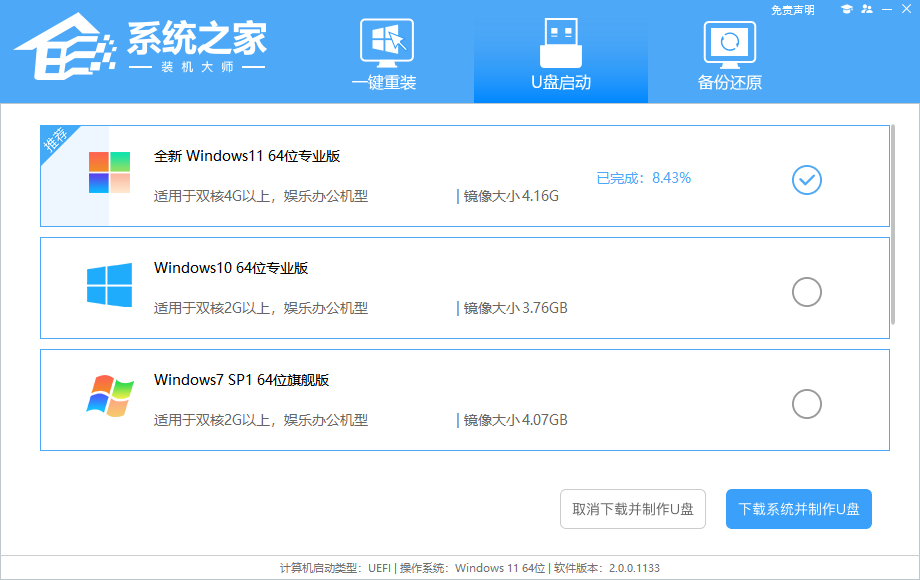
7. 正在制作U盘启动工具。

8. 正在拷备系统镜像至U盘。

9. 提示制作完成,点击“确定”。

10. 选择“模拟启动”,点击“BIOS”。

11. 出现这个界面,表示系统之家装机大师U盘启动工具已制作成功。
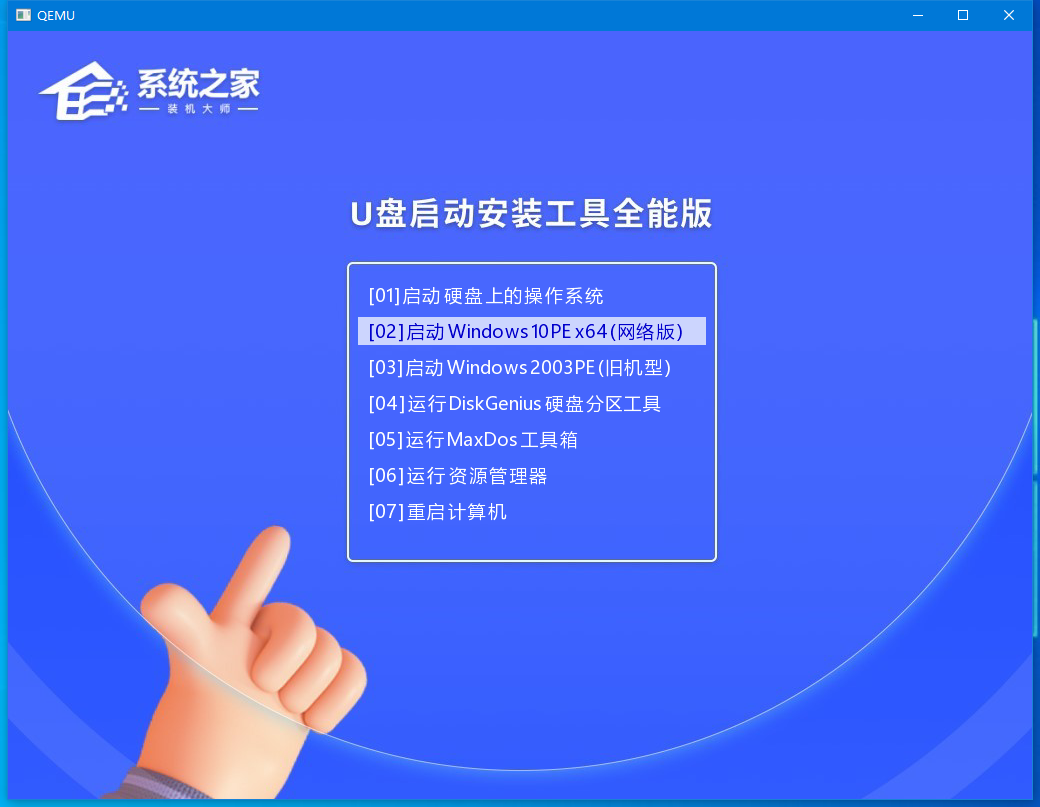
以上就是系统之家小编为你带来的关于“U盘启动盘的制作方法”的全部内容了,希望可以解决你的问题,感谢您的阅读,更多精彩内容请关注系统之家官网。
U盘教程最新文章
游戏排行
热点推荐
换一换- 电脑出现application error怎么解决?
- 联想Thinkpad怎么设置U盘启动?thinkpad笔记本bios设置u盘启动教程
- 电脑BIOS界面没有USB选项怎么办?电脑BIOS界面看不到U盘怎么办?
- 红米RedmiBook 14怎么用U盘重装?U盘重装RedmiBook 14笔记本的方法
- 机械革命无界14+怎么用U盘重装?U盘重装无界14+笔记本的方法
- 热插拔导致U盘无法读取的解决措施
- 华为MateBook 14何用U盘重装?U盘重装MateBook 14笔记本的方法
- 华为MateBook 14s如何用U盘重装?U盘重装MateBook 14s笔记本的方法
- 荣耀MagicBook 14怎么用U盘重装?U盘重装MagicBook 14笔记本的方法
- U盘文件夹换为快捷方式是怎么回事?





















